Att flytta WhatsApp-konversationer från en Android-telefon till en iPhone kan göras smidigt med några få klick tack vare Wondershare MobileTrans.
Det kan vara en utmaning att frigöra sig från de etablerade systemen som Apple och Google skapat. Detta blir särskilt tydligt när man byter mellan Android och iPhone.
En av de mest komplicerade aspekterna av ett byte är överföringen av WhatsApp-data. Även om det finns många guider som påstår sig lösa problemet, lyckas de sällan fullt ut.
Dessutom finns det inget officiellt stöd från WhatsApp för att utföra en sådan överföring, vilket gör att man måste förlita sig på tredjepartsleverantörer.
Kanske tänker du på Google Drive?
Tyvärr fungerar det inte. WhatsApp på iOS använder iCloud för säkerhetskopiering, och krypteringsprotokollen skiljer sig åt, vilket gör det omöjligt att använda Google Drive för överföringen till din nya iPhone.
Men det finns en lösning som du kan använda…
Wondershare MobileTrans
Med Wondershare MobileTrans WhatsApp-överföring blir datamigreringen enkel och smidig. På kort tid kan du flytta din information mellan Android och iOS utan besvär. Programmet stöder överföring av alla WhatsApp-data, inklusive meddelanden, bilder, videor och ljudfiler.
Dessutom kan MobileTrans användas för att överföra data från andra meddelandeappar som WhatsApp Business, LINE, WeChat, Kik, Viber och GB WhatsApp från din gamla telefon till din nya.
MobileTrans är dessutom ett mångsidigt verktyg för att flytta all typ av data mellan olika enheter; från Android till Android, iPhone till iPhone, Android till iPhone och iPhone till Android. Detta inkluderar bland annat meddelanden, foton, filmer och appdata.
Här är några av de mest framträdande funktionerna:
- Stöd för över 6000 enheter
- Möjlighet att säkerhetskopiera och återställa WhatsApp-data på både Windows och Mac
- Möjlighet att spara WhatsApp-konversationer som PDF/HTML och visa dem på datorn
- Överföring kan göras både med och utan dator
- Möjlighet att välja specifika data för överföring
Sammanfattningsvis är det ett mycket användbart verktyg som gör bytet till en ny telefon enkelt och bekvämt.
Låt oss titta på hur processen fungerar steg för steg.
Överför WhatsApp från Android till iPhone med dator
Steg 1: Ladda ner och installera programmet anpassat för ditt dators operativsystem. Observera att programmen skiljer sig åt mellan Windows och Mac och att en licens köpt för det ena operativsystemet inte fungerar på det andra.
Steg 2: Anslut båda telefonerna till datorn via USB-kablar. Se till att USB-felsökning är aktiverad på din Android-enhet.
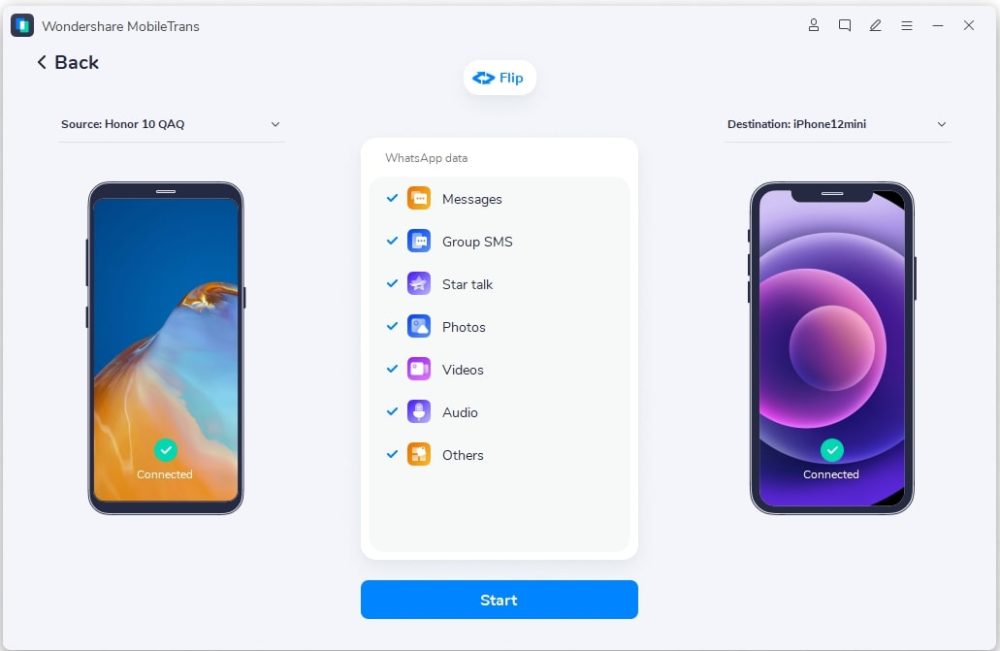
Notera ”Källa” och ”Mål” som visas på varje enhet och klicka på knappen ”Byt” i mitten för att ändra riktning.
Välj de datatyper du vill överföra och avmarkera de du vill hoppa över.
Steg 3: Klicka på ”Start” och godkänn eventuella popup-fönster. När överföringen är slutförd ser du något i stil med detta:
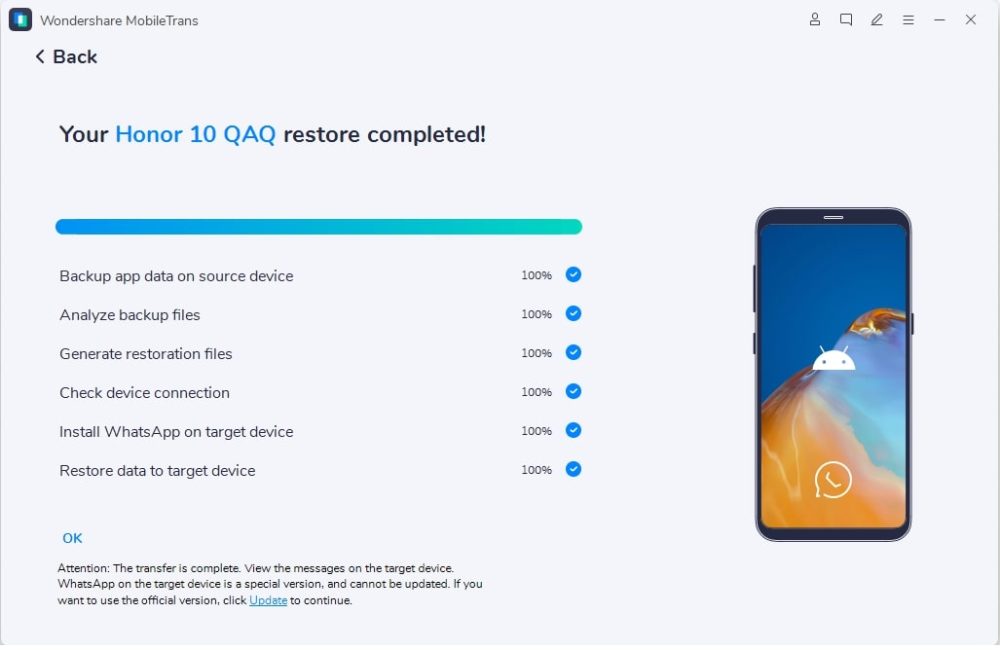
Det finns även ett annat sätt att göra detta utan att behöva använda en dator.
Överför WhatsApp från Android till iPhone utan dator
Den här metoden för dataöverföring mellan telefoner kräver en fysisk anslutning. I det här fallet behöver du en USB-till-Lightning-kabel för att flytta WhatsApp-data mellan Android och iOS.
Steg 1: Ladda ner MobileTrans-appen från Google Play Butik. Slutför installationen och starta appen på din Android-telefon.
Steg 2: Anslut båda enheterna och öppna MobileTrans på Android-telefonen.
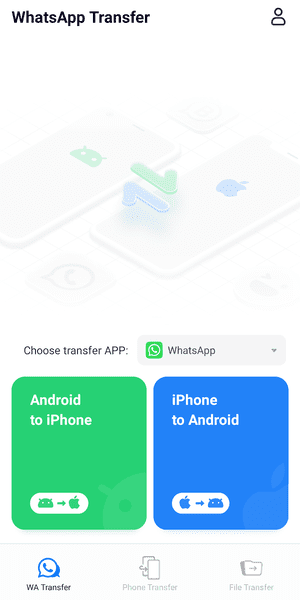
Se till att WhatsApp är markerat i appen som den data som ska överföras och att WhatsApp även är installerat på din iPhone. Tryck sedan på fliken ”Android till iPhone”.
Steg 3: Du kommer att bli ombedd att ange vilken typ av säkerhetskopia som används för överföringen. Kontrollera detta och gör en manuell säkerhetskopiering av de senaste uppgifterna innan du fortsätter.
Steg 4: Ange det telefonnummer som är kopplat till WhatsApp, följt av verifieringskoden. Du kan även bli ombedd att ange en PIN-kod om tvåstegsverifiering är aktiverad.
När detta är klart visas ett användargränssnitt som listar tillgängliga data, som text, videor och ljud. Nu kan du starta överföringen.
Steg 5: Välj att ansluta med USB-till-Lightning-kabeln, logga in på WhatsApp på din iPhone och följ anvisningarna på skärmen för att slutföra överföringen.
Det här är de två metoder som gör det enkelt att flytta WhatsApp från Android till iPhone.
Prissättning
Wondershare MobileTrans är tillgängligt för både Windows och Mac och erbjuder tre huvudfunktioner: WhatsApp-överföring, telefonöverföring och säkerhetskopiering/återställning. Även om MobileTrans erbjuder en testversion, tillåter den inte överföring av WhatsApp-data. Det är en funktion som endast är tillgänglig i den betalda versionen.
För enskilda användare (upp till fem enheter och en dator) kostar alla funktioner $29,99 per år eller $39,99 som engångsavgift. Alternativt kan du få alla tre funktionerna för $39,99 per år eller livstidsåtkomst med uppdateringar för $49,99.
Utbildningslicenser ger 30% rabatt på de individuella priserna. Observera dock att det inte finns något livstidsalternativ för utbildningslicenser, och alla planer förnyas årligen. Dessa kostar $27,99 för en komplett version och $20,99 för varje enskild funktion separat.
Företagslicenser börjar från $59,95 och priset beror på antalet enheter och användare du behöver.
MobileTrans erbjuder även en 7-dagars pengarna-tillbaka-garanti, vilket gör att du tryggt kan testa programmet.
Vanliga frågor
Vilka enheter stöder MobileTrans för överföring av WhatsApp-data?
MobileTrans har utmärkt stöd för över 6000 enheter från ledande tillverkare som Google, Apple, Samsung och Motorola. Dessutom fungerar MobileTrans smidigt på Android 4.6 till 12 och iOS 6 till 15.
Kan WhatsApp-meddelanden återställas utan att ha gjort en säkerhetskopia?
Nej. Du behöver en säkerhetskopia som gjorts med MobileTrans eller i WhatsApp-appen.
Kan man se WhatsApp-meddelanden på datorn?
Ja. Du kan skapa en säkerhetskopia av dina WhatsApp-meddelanden med MobileTrans och sedan visa dem på din dator via datorprogrammet.
Slutsats
Vi hoppas att den här guiden har gjort det enklare för dig att byta till Apples ekosystem.
MobileTrans har ett användarvänligt gränssnitt och är enkelt att använda. Vem som helst kan följa instruktionerna på skärmen och vid behov kontakta den 24-timmars supporten.
Även om MobileTrans hjälper dig med detta har vi en annan guide om du bara vill överföra dina kontakter från Android till iPhone.